hotmail や outlook でPOPやSMTPの設定をする方法
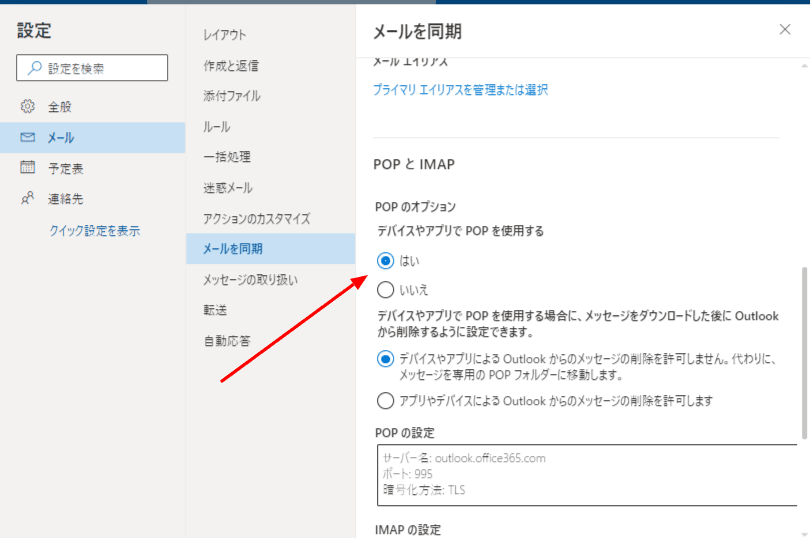
メーラー sylpheed を使おうと思ったけど設定できない汗
いまだに、パソコンにPOP受信でメールをダウンロードして使っている人も結構いるかと思います。
その場合は、たいていOUTLOOKか、あるいはthunderbirdでしょうけども、ほかのメーラーを使ってみたくなって、調べてみたら、sylpheed というメーラーがあり、これが、軽くていいというので、なら使ってみようと思い、アカウントの設定の設定をしました。
ところが、POP情報を入れても、メールが受信できません。
outolook, hotmail のPOP及びSMTPの設定
とりあえず各種の設定は次の通り。
POPの設定
サーバー名: outlook.office365.com
ポート: 995
暗号化方法: TLS
IMPAの設定
サーバー名: outlook.office365.com
ポート: 993
暗号化方法: TLS
SMTPの設定
サーバー名: smtp.office365.com
ポート: 587
暗号化方法: STARTTLS
しかし、これらの情報をメーラーに設定しただけでは、受信できません。
hotmail やoutlook はPOP受信を外部で許可させる設定が必要
実は、ブラウザで、アカウントに入って、メールの設定画面から、外部でのPOP受信ができるように設定する作業が必要になります。
outlook やthunderbird の場合、これは自動的に設定してくれますが、sylpheed の場合、手動で設定する必要があります。
その手順は次の通り。
1,ログインする
2,画面の右上にある歯車、「⚙」のアイコンをクリック
3,その右下に出てくる「Outlook のすべての設定を表示」をクリック
4,左のメニューから「メール」を選択
5,サブメニューから「メールを同期」を選択
6,その下の方に、「POPとIMAP」の設定があり、「POPのオプションの項目から、ディバイスやアプリでPOPを使用するのラジオボタンで「はい」を選択します。
これによって、メーラーでのPOP受信が可能になります。
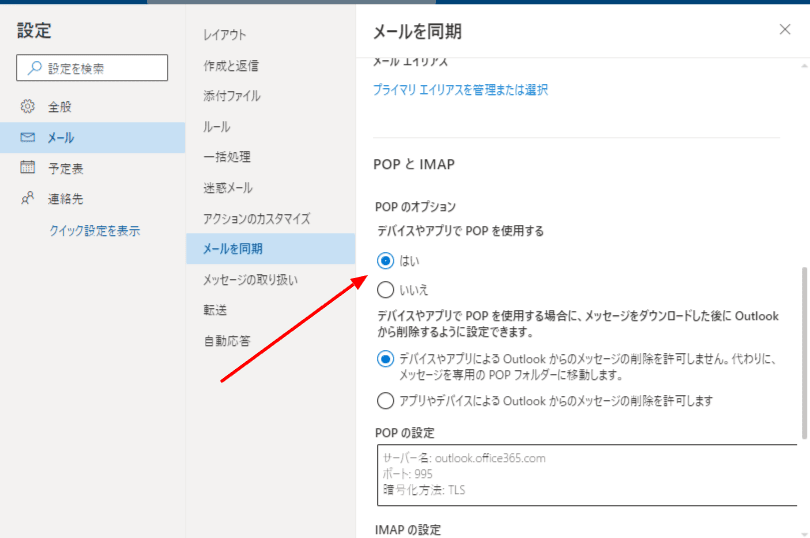
おつかれさまでした。

